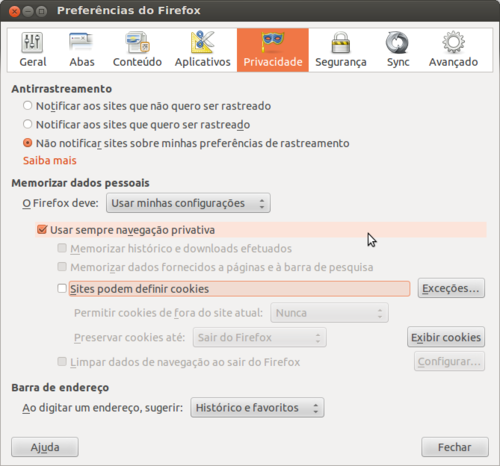Navegação anônima
Publicado por Wagner Souza em 22/08/2014
[ Hits: 10.626 ]
Blog: https://medium.com/@souzaw
Navegação anônima
A privacidade tem sido pauta de muitos debates nos dias atuais por questões de espionagem do Governo Norte Americano. Sendo assim, as pessoas precisam ter o direito de preservar sua imagem/identidade, evitando a constante exposição dos seus dados.
Utilizarei o browser Firefox para esta finalidade. Pois bem, mãos à obra!
Extensões
As extensões do Firefox, ou outro navegador, podemos definir como complementos para o navegador que adicionam novos recursos que não são nativos ao mesmo.DoNotTrackMe - como o próprio nome sugere: "não me rastreie". Ótima extensão, cuja finalidade é barrar monitoramento de sites como Google, Facebook, YouTube. Estes sites, fazem uma análise de todo o conteúdo acessado por você para depois direcionar outros temas ou propagandas relacionadas ao que você vê na Internet.
O download da extensão pode ser encontrado aqui:
HTTPS Everywhere - extensão que criptografa suas comunicações com os sites visitados, tornando a sua navegação mais segura. Esta extensão permite sempre forçar, quando o site visitado tem suporte, as páginas serem abertas com o protocolo seguro HTTPS.
Site para baixar a extensão:
BetterPrivacy - utilizada para bloquear cookies dos Flash.
Cookie é um grupo de dados trocados entre o navegador e o servidor de páginas e colocado num arquivo de texto criado no computador do utilizador. Um site utiliza os cookies para que você não precise digitar sua senha novamente quando for ao site outra vez. Outros sites podem utilizá-los para guardar as preferências do usuário. Por exemplo, quando o sítio lhe permite escolher uma cor de fundo para suas páginas.
Fonte: Cookie – Wikipédia, a enciclopédia livre
Site para download:
NoScript - permite bloquear a execução automática de JavaScripts que podem ser utilizados para roubar dados. Além de bloquear, você pode decidir se vai permitir ou não a execução desses scripts em páginas navegadas. Algumas páginas de preenchimento de formulários usam JavaScript para validação dos mesmos.
Site para download:
AnonymoX - ajuda na navegação anônima camuflando seu IP, país de origem, censura de sites por Governos autoritários, exclui cookies entre outras funcionalidades.
Site para download:
Algumas extensões pode ser baixadas diretamente no Firefox.
Basta acessar o menu: Ferramentas → Complementos
...e utilizar a barra de buscas.
Mais dicas
Ative a navegação privativa no Firefox. Em ambientes Linux.Clique em: Editar → Preferências.
Na caixa de diálogo que for aberta, clique no ícone Privacidade e deixe as opções como mostradas na figura 1:
Caso você esteja navegando em um site confiável, clique no botão Exceções, da opção Sites podem definir cookies. Insira a URL desejada e defina no botão Permitir. Veja na figura 2:
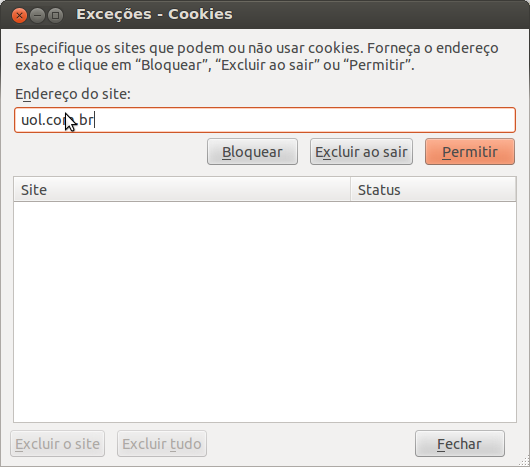
No site Ninja Proxy é possível navegar por páginas através de proxy anônimo. Um servidor proxy atende requisições de um cliente, como por exemplo, para acessar páginas da WEB e tem a finalidade de permitir ou não o acesso.
Existem vários proxys abertos espalhados pelo mundo. O site Ninja Proxy, como tantos outros, vai mascarar o seu IP e origem do seu acesso. Não recomendo utilizá-lo para acessar páginas que precisam de inserção de dados pessoais, pois, nem sempre o servidor proxy utilizado pode ser seguro. Mas é uma alternativa às censuras ditatoriais.
Acesse o site Ninja Proxy e no final da página, tem uma barra de endereço. Clique no botão More options e desmarque a opção Allow cookies to be stored. Isso vai te dar mais privacidade na desativação de cookies. Digite a página que você precisa acessar e clique no botão browser.
Também é possível pôr um IP e porta de um proxy que esteja em outro país no seu navegador. Segue abaixo um dos milhares de sites com a lista de IPs utilizados como proxy. Atente para as informações da última coluna que é referente à confiabilidade.
Quanta maior a porcentagem, mais anônimo você estará:
No Firefox, ambiente Linux, vá em: Editar → Preferências
Clique no ícone Avançado e, em seguida, na aba Rede:
Na opção Conexão, ao lado, clique no botão Configurar Conexão. Na caixa de diálogo que será aberta, marque a opção Configuração manual de proxy. Veja a configuração na figura 4:
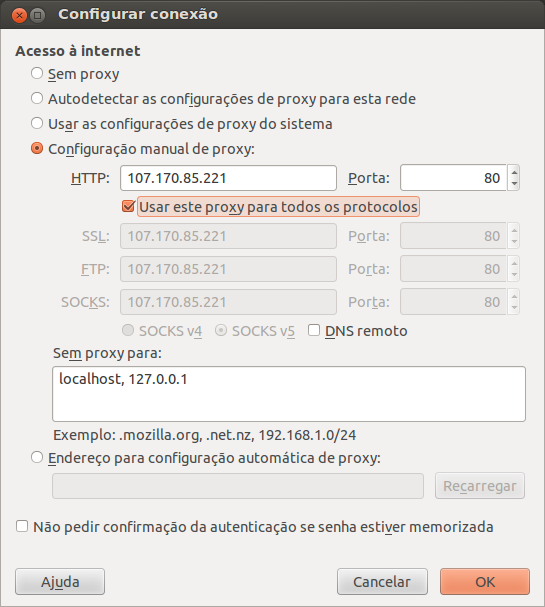
* Vale lembrar novamente, para sempre ter cuidado ao utilizar esses proxys.
Bom pessoal, aí foi uma dica que espero ser útil para vocês.
[1] Para que usa o Firefox no Windows, você deve ir em: Ferramentas → Preferências
Servidor Proxy para uso do APT e ZYPPER - Configuração
Shell Script nosso de cada dia - Episódio 4
Trabalhando com datas no LibreOffice
Anon-proxy (um UltraSurf para Linux)
Rodando Apache em máquina com IP falso (rede interna)
Firefox inicia em modo offline
Muito bom Wagner, parabéns!
Vlw pela dica
Patrocínio
Destaques
Artigos
Instalação e configuração do Chrony
Programa IRPF - Guia de Instalação e Resolução de alguns Problemas
Criando uma Infraestrutura para uma micro Empresa
Dicas
O Que Fazer Após Instalar Ubuntu 25.04
O Que Fazer Após Instalar Fedora 42
Debian 12 -- Errata - Correções de segurança
Instalando o Pi-Hole versão v5.18.4 depois do lançamento da versão v6.0
Tópicos
Música que eu compus, será que ficou boa? (5)
Instalação de Drivers da Placa de Vídeo [RESOLVIDO] (5)
NAT LoopBack - Hairpin NAT (0)
Alguém poderia me ajudar a escolher peças pra montar um desktop? (3)
Top 10 do mês
-

Xerxes
1° lugar - 77.937 pts -

Fábio Berbert de Paula
2° lugar - 57.200 pts -

Buckminster
3° lugar - 24.973 pts -

Mauricio Ferrari
4° lugar - 18.304 pts -

Alberto Federman Neto.
5° lugar - 17.413 pts -

Daniel Lara Souza
6° lugar - 15.302 pts -

edps
7° lugar - 15.297 pts -

Alessandro de Oliveira Faria (A.K.A. CABELO)
8° lugar - 15.135 pts -

Diego Mendes Rodrigues
9° lugar - 14.683 pts -

Andre (pinduvoz)
10° lugar - 12.617 pts